swapoff -a
fuser -m -k /dev/vdb1
umount /dev/vdb1

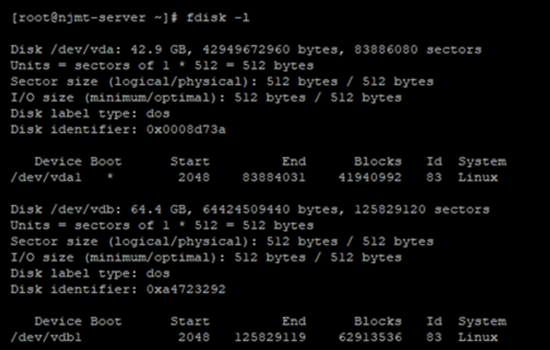
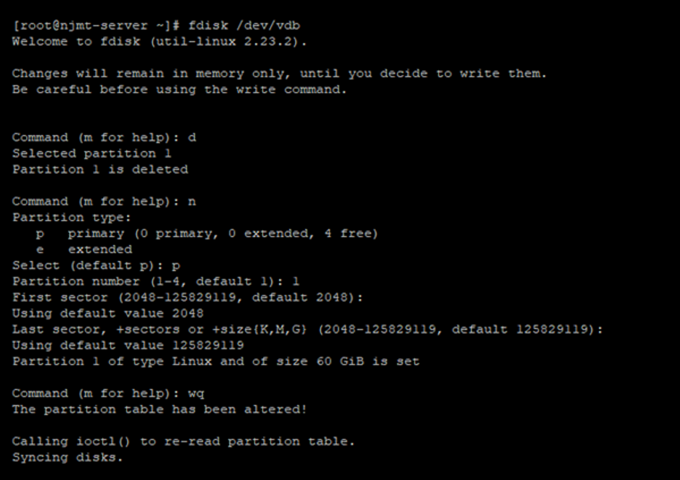
e2fsck -f /dev/vdb1
resize2fs /dev/vdb1
注意:
使用 e2fsck 时,由于系统需要检查并修正文件系统元数据,所以速度较慢、耗时较长,请耐心等待。
正确使用 e2fsck 和 resize2fs 指令,不会造成原有数据的丢失。
mount /dev/vdb1 /www
七星云最全的活动专区,覆盖新人特惠、免费试用、专场活动等,您可以快速了解目前所有特惠活动
查看全部活动汇聚七星云前沿技术,开放学习、交流、开发等资源,智能云伴您技术成长
前往开发者中心可以通过在线咨询、电话、工单等与我们取得联系,七星云为您提供专业的服务支持,助力轻松上云。
查看技术文档
挑战、创新、进取、高瞻产业远景,七星云计算秉持创新为先
的信念,始终领路在信息化时代互联网行业的前沿 。
swapoff -a
fuser -m -k /dev/vdb1
umount /dev/vdb1

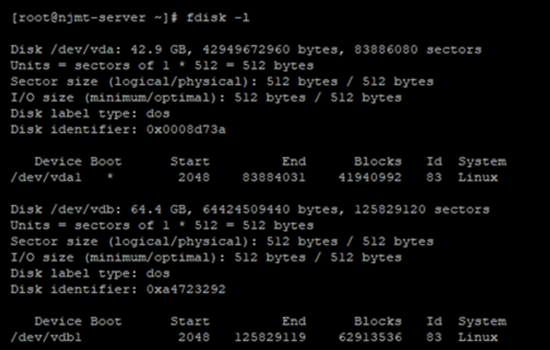
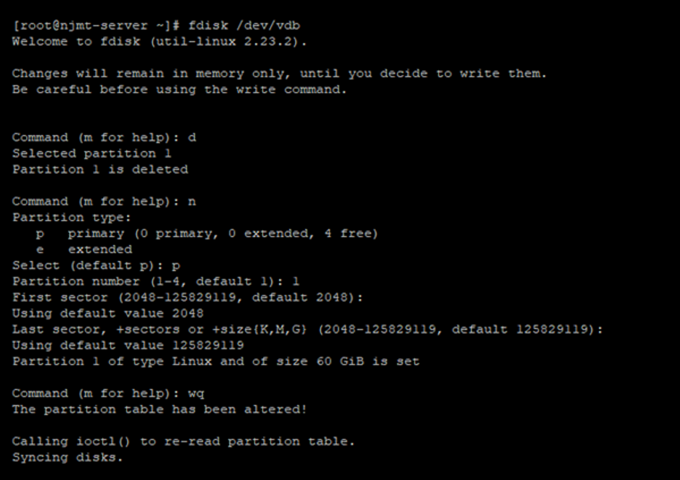
e2fsck -f /dev/vdb1
resize2fs /dev/vdb1
注意:
使用 e2fsck 时,由于系统需要检查并修正文件系统元数据,所以速度较慢、耗时较长,请耐心等待。
正确使用 e2fsck 和 resize2fs 指令,不会造成原有数据的丢失。
mount /dev/vdb1 /www
七星云申明:本文内容由互联网用户贡献,该文观点仅代表作者,本站不拥有所有权,不承担相关法律责任。如发现有侵权/违规的内容,请联系我们qixingyun@vip.qq.com。





